如何恢复桌面背景图片

日常使用电脑时很多人都会非常重视电脑背景图片的设置,但是偶尔也会出现误删桌面背景图的情况,对此就要了解下如何恢复桌面背景图片。如果我们在回收站无法找回误删的图片,则直接使用万兴恢复专家找回,点击【硬盘驱动器及路径】选项后,再扫描背景图片保存的文件夹,扫描后选中图片点击【恢复】即可,接下来详细说说如何恢复背景图片。
文章目录
恢复误删的背景图片
提到如何恢复桌面背景图片时,很多情况下都是因为误删导致的。比如电脑管家清理缓存时可能会将电脑桌面图片删除掉同时清空回收站,而我们想要找回桌面背景图既要在万兴官网下载新版的安装包,完成电脑上万兴恢复专家的安装,还要了解下背景图片的保存路径,比如常见的保存路径为C:WindowsWebWallpaper文件夹,接下来详细介绍下恢复流程:
步骤一:关闭磁盘或者路径文件夹,双击图标启动万兴恢复专家后,点击左侧的【硬盘驱动器及路径】选项,然后再点击右侧具体的路径文件夹,比如C盘的WindowsWebWallpaper文件夹,点击【扫描】按钮。

步骤二:扫描后左侧会显示【文件位置】【文件类型】【日期】等筛选功能,右侧则是具体的恢复列表,通过筛选功能我们可以找到图片文件,然后选中桌面背景图后,点击底部的【恢复】按钮。

步骤三:如果首次扫描未能找到删除的背景图片,则继续在【如果未找到删除的文件,请尝试深度扫描】对话框中点击【深度扫描】按钮,程序会进行深度扫描。

步骤四:如果是因为覆盖导致丢失的背景图片,则要留意【文件位置】下的【丢失路径的文件】中是否有覆盖的图片,深度扫描后右侧会显示可恢复的文件,点击【预览】按钮可查看图片。
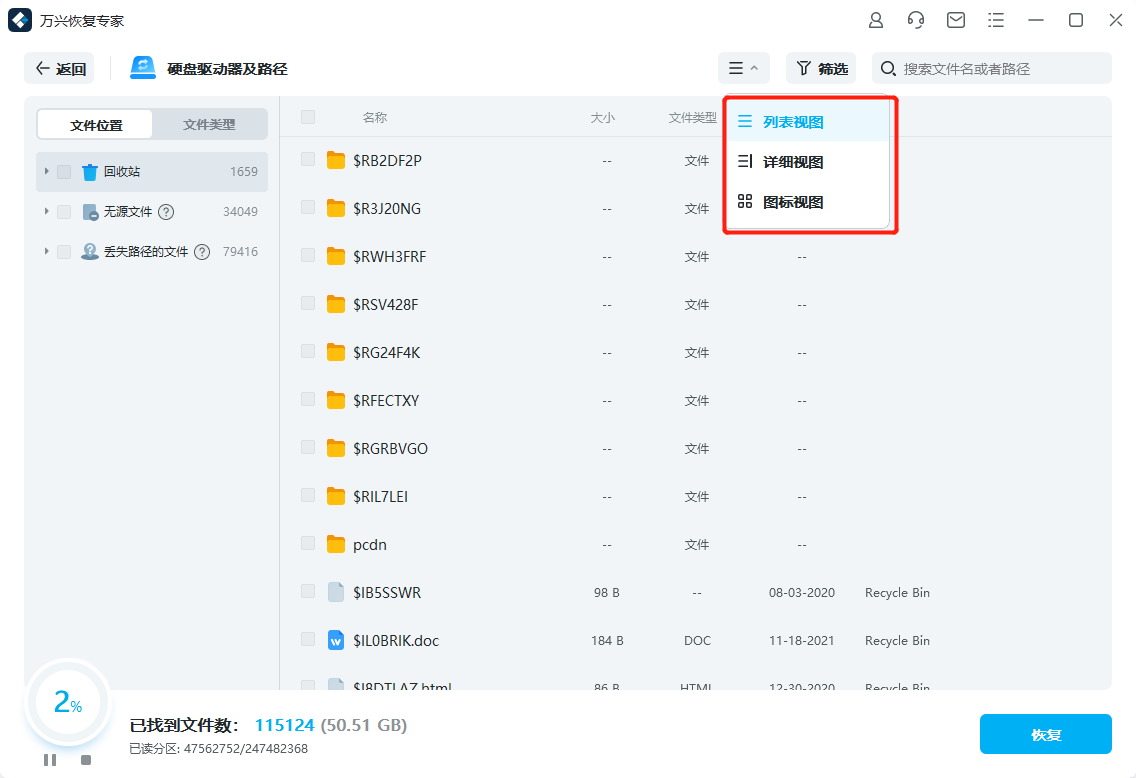
步骤五:找到要恢复的背景图片后选中点击【恢复】按钮,然后在看到【请设置路径以保存恢复文件】提示后设置路径,点击【确定】即可找回图片。

桌面背景图片变黑解决方法
刚才介绍了如何恢复桌面背景图片,无论是因为覆盖还是误删或者格式化,都可以通过万兴恢复专家找回图片,而如果我们打开电脑后桌角背景自动变成黑色,而且无论是设置在重启后依然会出现背景图片变黑的情况时,则要考虑是不是电脑Windows系统未激活,对此我们只要激活Windows后即可设置背景图片,具体激活流程如下:
步骤一:在购买电脑时我们需要向服务时索要Windows密匙,然后在Windows10系统的左下方搜索框中直接搜索【激活设置】后,点击该选项进入设置界面。
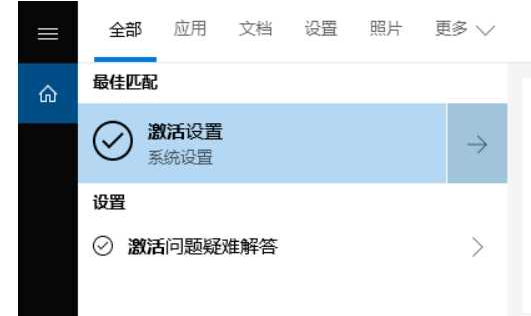
步骤二:界面跳转后点击【变更产品密匙】后,在产品密匙下复制黏贴或者键入密匙,点击【下一步】即可激活Windows系统,这样设置好背景图片后就不会发生背景自动变黑的情况。
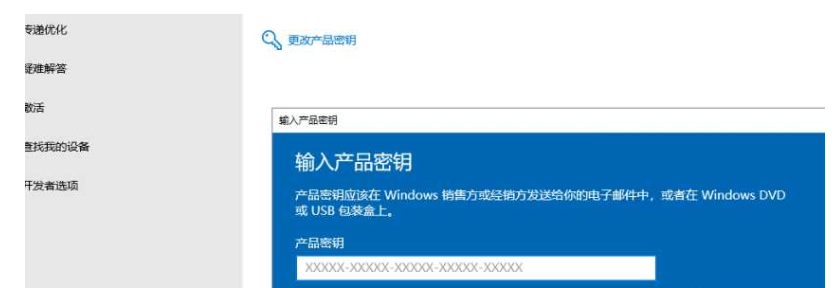
刚才介绍了电脑背景图片删除后的恢复方法,同时介绍了电脑背景图片自动变黑的原因是Windows系统未激活以及激活流程,了解这些用户就可以设置自己喜欢的图片为桌面背景,再也不用担心图片丢失了。
